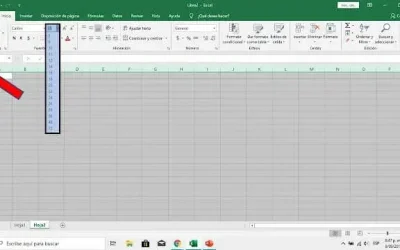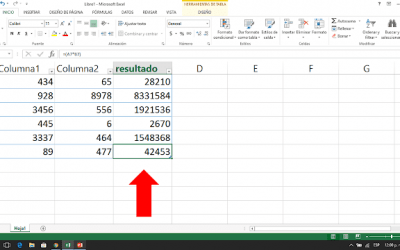CÓMO ELIMINAR LAS LÍNEAS PUNTEADAS EN EXCEL CONSEJOS PRÁCTICOS

Excel es una herramienta poderosa para el análisis de datos y la creación de hojas de cálculo. Sin embargo, a veces nos encontramos con líneas punteadas misteriosas en nuestras hojas, y no sabemos cómo deshacernos de ellas. En este post, aprenderás paso a paso cómo eliminar estas líneas no deseadas y lograr una apariencia impecable en las hojas de Excel.
Identificando las líneas punteadas
Cuando trabajamos en Excel, a menudo nos encontramos con líneas punteadas que aparecen de forma inesperada. Estas líneas pueden haber sido colocadas inadvertidamente al ajustar la configuración de impresión o al insertar saltos de página. Es importante comprender su origen antes de poder eliminarlas eficazmente.
Accediendo al diseño de página
El primer paso para deshacernos de las líneas punteadas es acceder a la pestaña de Diseño de página en Excel. Esta pestaña contiene las opciones necesarias para realizar los ajustes pertinentes.
Eliminando los saltos de página
Una vez que estemos en la pestaña de Diseño de página, buscaremos la opción que dice «Saltos de página». Es posible que la ubicación exacta varíe según la versión de Excel que estemos utilizando (por ejemplo, Excel 2010, 2013 o 2007), pero en todas las versiones se encontrará la función de saltos de página.
Eliminando los saltos de página manualmente
Para eliminar las líneas punteadas, simplemente colocaremos el cursor sobre el salto de página y daremos clic en «Quitar salto de página». En caso de que esta opción no funcione inmediatamente, también podemos intentar hacerlo desde otro punto del documento.
Cerrando y guardando los cambios
A veces, incluso después de eliminar los saltos de página, pueden quedar algunas líneas adicionales en nuestra hoja de Excel. Estas líneas son colocadas por defecto por Excel y pueden resultar difíciles de eliminar. En este caso, la solución es cerrar Excel, guardar los cambios y luego abrir nuevamente el programa.
Si tienes alguna dificultad siguiendo los pasos descritos anteriormente, no te preocupes. Hemos preparado un tutorial en video que te guiará visualmente a través del proceso. Puedes encontrar al final del post
El video te mostrará los pasos detallados para quitar las líneas punteadas en Excel de manera fácil y rápida. Te recomendamos verlo si prefieres una guía visual más precisa.
Esperamos que esta información adicional te sea de utilidad y que puedas resolver cualquier dificultad que encuentres.
¡No dudes en consultar el video si necesitas más orientación!
CONSEJOS ADICIONALES PARA EL MANEJO DE LÍNEAS PUNTEADAS EN EXCEL:
Evita la inserción automática de saltos de página:
Excel puede insertar automáticamente saltos de página al ajustar el tamaño de impresión. Para evitar líneas punteadas no deseadas, desactiva la opción de inserción automática de saltos de página. Ve a la pestaña «Diseño de página» y desmarca la casilla «Insertar saltos de página automáticamente».
Utiliza el modo de vista previa de impresión:
Antes de imprimir tu hoja de cálculo, utiliza el modo de vista previa de impresión para verificar cómo se verán las líneas punteadas y si hay saltos de página innecesarios. Realiza los ajustes necesarios para lograr una apariencia óptima antes de imprimir.
Aprovecha las herramientas de formato condicional:
Excel ofrece la función de formato condicional que te permite resaltar automáticamente ciertos valores o celdas en función de criterios específicos. Puedes utilizar el formato condicional para aplicar líneas punteadas a celdas que cumplan determinadas condiciones, lo que facilitará la identificación visual de datos importantes.
Utiliza combinaciones de teclas para agilizar el proceso:
Excel proporciona combinaciones de teclas que te permiten realizar acciones rápidamente. Por ejemplo, puedes utilizar Ctrl + Shift + – (guión) para eliminar rápidamente las líneas punteadas seleccionadas o Ctrl + P para acceder directamente a la vista previa de impresión.
Conclusión:
En este tutorial, hemos aprendido cómo deshacernos de las líneas punteadas en Excel. Ya sea que estas líneas sean producto de ajustes de impresión o de saltos de página, seguir los pasos descritos aquí te permitirá lograr una apariencia limpia y profesional en tus hojas de cálculo. Recuerda cerrar y guardar los cambios para asegurarte de que las líneas desaparezcan por completo. ¡Esperamos que este tutorial te haya sido útil y te invitamos a seguir explorando nuestro canal para más contenido útil sobre Excel!
¡Hasta la próxima!
VIDEO TUORIAL COMO QUITAR LAS LINEAS PUNTEADAS EN EXCEL
TAMBIEN TE PUEDE INTERESAR
COMO COLOCAR EL MISMO TAMAÑO DE LETRA EN TODAS LAS CELDAS EXCEL
CONFIGURAR TAMAÑO DE LETRAS EN EXCEL Si estás ingresando al mundo de Microsoft Excel debido a tu…
COMO BUSCAR EN EXCEL
BUSCAR UN NOMBRE EN EXCEL buscar en Excel Si estás dando tus primeros pasos en Excel, es…
COMO MULTIPLICAR EN EXCEL
MULTIPLICAR EN MICROSOFT EXCEL Multiplicar celdas en Excel: Ahorra tiempo y simplifica tus…